갤럭시 핸드폰을 사용하고 있다면 개인에 따라 화면을 가로 모드로 사용하는 경우도 있을 겁니다. 세로 화면으로 이용하다가 앱 사용이나 동영상 시청할 때 가로로 화면 회전을 하거나 반대로 가로 화면에서 세로 화면으로 회전할 때 간편하게 전환할 수 있도록 설정을 해줄 수 있습니다.
갤럭시 화면 상단바를 내려보시면 빠른 실행 아이콘이 배열되어 있습니다. 여기서 세로(또는 자동 회전) 아이콘 버튼을 눌러서 자동회전 또는 수동회전으로 설정해 줄 수 있습니다. 만약에 해당 아이콘이 표시되어 있지 않다면 상단바 화면 오른쪽 위에 점 3개 모양을 눌러서 “버튼 편집” 메뉴를 터치합니다.
추가 가능한 버튼에서 화면을 좌우로 밀어 자동 회전 버튼 아이콘을 추가해(버튼을 길게 누른 후 이동) 주시면 됩니다. 자동회전 버튼을 눌러서 사용 중으로 설정하게 되면 갤럭시 핸드폰 기기의 방향을 가로 세로로 바꿀때 마다 자동으로 화면도 회전하게 됩니다. 가로 모드로 회전은 홈 화면, 잠금화면, 음성통화 화면 선택해서 적용(버튼 활성화/비활성화) 해줄 수 있습니다.
자동회전을 사용하지 않을 경우에 내비게이션 바에 회전 버튼 표시 설정을 켜주시면 핸드폰 화면 방향이 바뀔 때 내비게이션 바(하단 메뉴바)에 수동회전 버튼을 표시할 수 있습니다. 세로 화면에서 해당 버튼을 눌러주면 가로 화면으로 회전 전환이 되고 반대로도 화면 수동회전을 해줄 수 있겠습니다.
갤럭시 화면회전 설정
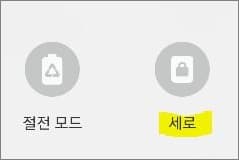
▲갤럭시 화면 위쪽을 손가락으로 눌러서 아래쪽으로 밀어주시면 상단바가 표시됩니다. 빠른 실행 버튼(아이콘)이 전부 표시되지 않는다면 한번 더 화면을 아래쪽으로 밀어줍니다. 화면을 좌우로 넘겨서 “세로” 버튼의 글자 부분을 터치합니다. 자동회전 사용 중으로 설정이 되어 있다면 “세로” 글자 대신에 “자동회전”이라고 표시됩니다. 버튼을 눌러서 세로 또는 자동회전 사용을 할 수 있습니다.
자동회전
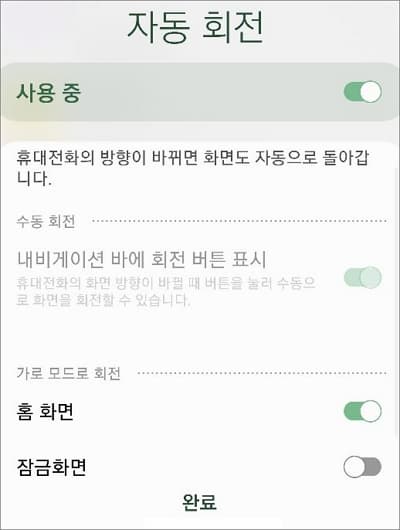
▲글자 부분을 터치하시면 위와 같은 화면이 표시되는데 해당 화면에서 자동회전 사용 중 또는 사용 안 함 설정이 가능하며 사용 안 함 설정 시 수동회전 내비게이션 바에 회전 버튼 표시를 켜주시면 됩니다.
수동회전
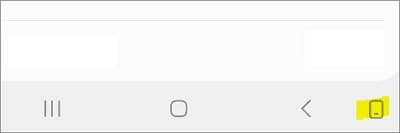
▲수동회전 설정한 경우 갤럭시 화면을 가로 방향으로 이동하면 하단바 메뉴 오른쪽 구석에 네모난 모양의 아이콘이 표시됩니다. 해당 아이콘을 눌러주면 가로 화면으로 회전이 되며 반대로 가로 화면에서 세로 화면으로 방향을 바꿀 때에도 수동 회전 버튼을 눌러주면 화면이 회전하게 됩니다.
[연관글]